win10搜狗浏览器如何设置兼容模式 win10搜狗浏览器兼容模式怎么设置
更新时间:2023-03-31 18:08:21作者:jiang
有些用户由于使用不习惯win10系统中自带的浏览器,因此就会自行安装搜狗浏览器来搜索,不过由于不清楚搜狗浏览器中的兼容模式设置,导致一些网站如网银相关网站无法正常打开,那么win10搜狗浏览器兼容模式怎么设置呢?这里小编就来教大家win10搜狗浏览器兼容模式设置方法。
具体方法:
1、电脑上,打开搜狗浏览器
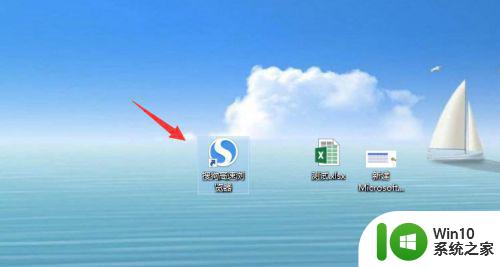
2、打开需要切换兼容模式的网站,以百度网站为例,打开百度网站
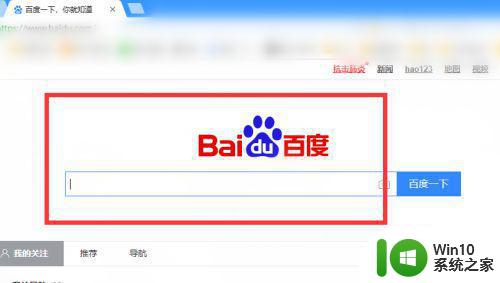
3、搜索地址右侧能看到,默认情况下有一个闪电图标,说明处于高速模式,鼠标放置到这个闪电图标,也能看到说明
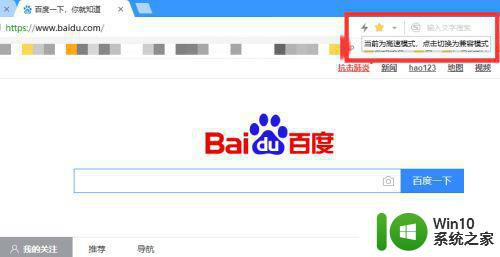
4、点击这个闪电图标
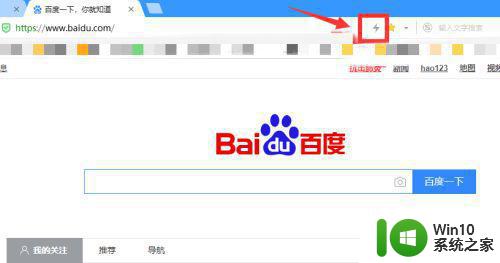
5、网站切换需要一点时间,稍等片刻就能看到图标变成了e图标,这就是兼容模式
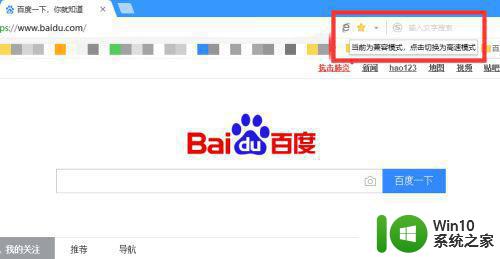
6、再次点击这个图标,可以切换会高速模式
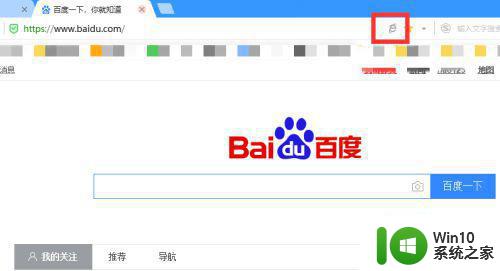
以上就是关于win10搜狗浏览器兼容模式设置方法了,有需要的用户就可以根据小编的步骤进行操作了,希望能够对大家有所帮助。
win10搜狗浏览器如何设置兼容模式 win10搜狗浏览器兼容模式怎么设置相关教程
- win10浏览器怎么设置兼容模式 win10浏览器兼容模式设置方法
- w10浏览器怎么设置兼容模式 Windows 10浏览器如何设置兼容模式
- win10360浏览器兼容模式设置方法 win10 360浏览器兼容模式设置步骤
- 搜狗高速浏览器在win10下无法运行怎么办 win10系统下如何优化搜狗高速浏览器的兼容性
- win10开启兼容模式的方法 win10ie浏览器怎么设置兼容性
- win10打开自带edge浏览器兼容模式的操作方法 win10怎么打开edge浏览器兼容模式
- Windows10自带浏览器兼容模式设置方法 如何在win10电脑上打开网页兼容模式
- win10edge浏览器兼容性设置教程 如何调整win10edge浏览器的兼容性
- win10系统中打开IE浏览器却是搜狗浏览器如何解决 win10系统中IE浏览器变成搜狗浏览器怎么办
- win10浏览器夜间模式怎么设置 Win10浏览器如何设置夜间模式
- win10系统的edge浏览器能兼容税务增值税发票开票吗? Win10系统Edge浏览器如何打开兼容模式
- win10浏览器如何打开兼容性视图设置如何操作 如何在win10浏览器中打开网页兼容性视图设置
- 蜘蛛侠:暗影之网win10无法运行解决方法 蜘蛛侠暗影之网win10闪退解决方法
- win10玩只狼:影逝二度游戏卡顿什么原因 win10玩只狼:影逝二度游戏卡顿的处理方法 win10只狼影逝二度游戏卡顿解决方法
- 《极品飞车13:变速》win10无法启动解决方法 极品飞车13变速win10闪退解决方法
- win10桌面图标设置没有权限访问如何处理 Win10桌面图标权限访问被拒绝怎么办
win10系统教程推荐
- 1 蜘蛛侠:暗影之网win10无法运行解决方法 蜘蛛侠暗影之网win10闪退解决方法
- 2 win10桌面图标设置没有权限访问如何处理 Win10桌面图标权限访问被拒绝怎么办
- 3 win10关闭个人信息收集的最佳方法 如何在win10中关闭个人信息收集
- 4 英雄联盟win10无法初始化图像设备怎么办 英雄联盟win10启动黑屏怎么解决
- 5 win10需要来自system权限才能删除解决方法 Win10删除文件需要管理员权限解决方法
- 6 win10电脑查看激活密码的快捷方法 win10电脑激活密码查看方法
- 7 win10平板模式怎么切换电脑模式快捷键 win10平板模式如何切换至电脑模式
- 8 win10 usb无法识别鼠标无法操作如何修复 Win10 USB接口无法识别鼠标怎么办
- 9 笔记本电脑win10更新后开机黑屏很久才有画面如何修复 win10更新后笔记本电脑开机黑屏怎么办
- 10 电脑w10设备管理器里没有蓝牙怎么办 电脑w10蓝牙设备管理器找不到
win10系统推荐
- 1 番茄家园ghost win10 32位官方最新版下载v2023.12
- 2 萝卜家园ghost win10 32位安装稳定版下载v2023.12
- 3 电脑公司ghost win10 64位专业免激活版v2023.12
- 4 番茄家园ghost win10 32位旗舰破解版v2023.12
- 5 索尼笔记本ghost win10 64位原版正式版v2023.12
- 6 系统之家ghost win10 64位u盘家庭版v2023.12
- 7 电脑公司ghost win10 64位官方破解版v2023.12
- 8 系统之家windows10 64位原版安装版v2023.12
- 9 深度技术ghost win10 64位极速稳定版v2023.12
- 10 雨林木风ghost win10 64位专业旗舰版v2023.12